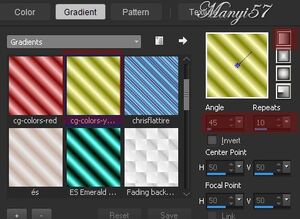-
Gisele
http://tutoriels-et-creations-joanne.eklablog.com/tag-gisele-p779112
A leckét a Corel PSP X7 programmal készítettem,
a korábbi verziókkal is elkészítheted a képet.Plugins ami kell hozzá:
VM Extravaganza – Plastic Surgery
Frischluft - Amiga Rulez
Hozzávalók itt:Köszönjük, hogy a csodás tubét megossza velünk az alkotója..
Akkor kezdjük már is el, de ne felejtsd el rendszeresen menteni a munkád
1: Lépés
Tegyük a (Selectionos fájt) a mappájában (Selection Mappa).
2: Lépés
Tegyük a (gradiens fájt) a mappájában (gradiens Mappa).
3: Lépés
Színpalettát, állítjuk be a „gradiens”Lineális stílusban.
4: Lépés
Nyissunk meg egy üres lapot 800/600, majd színezzük ki az előbbi gradiens-sel.
5: Lépés
Duplázzuk meg ezt a réteget kettőször, hogy három réteg legyen belőle.
6: Lépés
Majd a kettő másolatot zárjuk be és álljunk az eredeti rétegen.
7: Lépés
Alkalmazzuk az (Effects - Art Media Effects - Brush Strokes)-t.
8: Lépés
Most aktiváljuk az (Effects - Plugin - VM Extravaganza – Plastic Surgery)-t.
9: Lépés
Zárjuk be ezt a réteget, de maradunk továbbra is rajta.
10: Lépés
Másoljuk be a tájat, mint új réteg.
11: Lépés
Majd méretezzük át 130%-ra.12: Lépés
Vigyük a helyére az (Effects - Image Effects –Offset..)-tel.13: Lépés
Majd egyesítjük ezt a (Merge - Merge Down)-nal.
14: Lépés
Állítsuk az üzemmódot ennél a rétegnél (Luminance(L)-re.15: Lépés
Térjünk át a táj fölötti rétegre és nyissuk ki.16: Lépés
Aktiváljuk a maszkunkat a (Layer – New Maszk Layer – From Image)-vel.17: Lépés
Ezt egyesítjük a szokott módom a (Merge - Merge Group)-pal.
18: Lépés
Most pedig az (Effects – Plugins - Frischluft - Amiga Rulez)-zel, dolgozzunk.
19: Lépés
Duplázzuk meg ezt a réteget kettőször, majd egyesítjük ezt a (Merge - Merge Visible)-vel.20: Lépés
Tükrözzük ezt meg, majd duplázzuk a réteget.
21: LépésEzután fordítunk rajta a (Image – Flip)-pel, majd tükrözzük meg az (Image – Mirror)-ral.
22: Lépés
A látható rétegeket egyesítjük.
23: Lépés
Fordítsunk rajta egy kicsit az (Image – Free Rotote)-vel.
24: Lépés
Majd a képet fordítsuk meg.25: Lépés
Adunk neki árnyékot az (Effects - 3D Effects - Drop Shadow)-wal.
26: Lépés
Ismét ez az árnyék, de -3 vízszintes és függőleges -3 a többi beállítás marad.
27: Lépés
Zárjuk be ezt a réteget is.
28: Lépés
Menjünk ki a legfelső rétegre és nyissuk ki azt.29: Lépés
Most aktiváljuk a (Selectiont – Load/ Save Selection – Lovad Selection From Disk…)-ket.30: Lépés
Nyomjuk meg a törlés gombot a billentyűzeten és szüntessük meg a kijelölést.31: Lépés
Duplázzuk meg a réteget, majd méretezzük át 80%.ra32: Lépés
Majd egyesítjük a réteg alatt a (Merge - Merge Down)-nal.
33: Lépés
A varázspálcával kattintsunk a két zöld szín közé.
34: Lépés
Térjünk vissza a táj rétegre és nyissuk ki.
35: Lépés
Nyomjuk meg a törlés gombot a billentyűzeten és szüntessük meg a kijelölést.
36: Lépés
Térjünk vissza a zöld csíkokra a kijelöléssel.
37: Lépés
Adunk neki árnyékot az (Effects - 3D Effects - Drop Shadow)-wal.
mint a 25 lépésben.38: Lépés
Másoljuk be a nőt, mint új réteget, majd méretezzük át 55%-ra.
39: LépésÉlesítünk rajta a (Adjust - Sharpness – SharpenMore)-vel.
40: Lépés
Adunk neki árnyékot az (Effects - 3D Effects - Drop Shadow)-wal.
mint a 25-26 lépésben.41: Lépés
Másoljuk a virágot be és tükrözzük meg.
42: Lépés
Adunk neki árnyékot az (Effects - 3D Effects - Drop Shadow)-wal.
mint a 25-26 lépésben.43: Lépés
A nőt és a virágot is helyezzük el a modell szerint.
44: Lépés
Most beillesszünk Joanne névjegyét és a sajátunkat is45: Lépés
Rétegeket egyesítjük simítva, a ( Merge - Merge All)-al.
De előtte nyissuk ki minden réteget.
46: Lépés
Keretet adunk hozzá a z (Image - Add Borders..)-el,2pixel 848406.
47: Lépés
Mentjük Jpg-be majd elhozzuk megmutatni a csodálatos alkotásunkat.